آموزش تغییر شدت نور فلش آیفون و آیپد های اپل
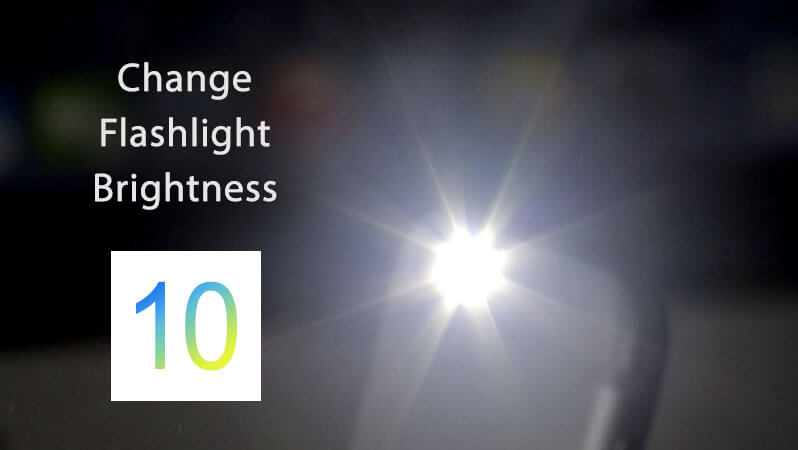
اپل در آی او اس 10 یا همان iOS 10 قابلیتی را به آیفونهای مجهز به تکنولوژی “لمس سه بعدی” (3D Touch) خود اضافه کرده است که به موجب آن میتوانید شدت نور چراغ فلش دستگاه را تغییر دهید. در این مقاله قصد داریم که به آموزش نحوه تغییر شدت نور فلش آیفون و آیپد های اپل بپردازیم. با موبایل کمک همراه باشید.
مقدمهای در رابطه با تغییر شدت نور فلش آیفون و آیپد های اپل
اپل در آیفون خود گزینهای را ارائه کرده که با استفاده از آن میتوان چراغ LED فلش دستگاه را به چراغ قوه تبدیل کرد. دسترسی به این گزینه از طریق منوی کنترل سنتر (Control Center) آیفون امکانپذیر میشود. بنابراین چراغ فلش آیفون میتواند نقش چراغ قوه را هم ایفاء کند. اما با آپدیت آی او اس 10 قابلیت جدیدتری به این بخش اضافه شد! هم اکنون آن دسته از کاربرانی که از آیفونهای مجهز به سیستم عامل آی او اس 10 و همچنین قابلیت لمس سه بعدی استفاده میکنند، میتوانند نسبت به تغییر شدت نور فلش آیفون خود هم وارد عمل شوند. اپل در iOS 10 بستری را فراهم کرده که کاربران آیفونهای جدیدش قادر به تنظیم شدت نور فلش در سه حالت مختلف باشند.
بیشتر بخوانید: تعمیرات موبایل
سه حالت مختلف تعریف شده برای شدت نور فلش آیفون به ترتیب حالتهای Bright Light، Medium Light و Low Light نام دارند. حالت Bright Light منجر میشود که شدت نور چراغ فلش آیفون شما به حداکثر میزان ممکن برسد. بنابراین در محیطهای باز و تاریک و زمانی که باتری آیفونتان از نظر شارژ مشکلی ندارد، میتوانید از این حالت چراغ قوه استفاده کنید. حالت دوم Medium Light است و شدت نور متوسطی را ارائه میکند. حالت سوم هم که با عنوان Low Light معرفی شد حالتی است که در آن شدت نور فلش به کمترین میزان خود میرسد. بنابراین از این حالت میتوانید در محیطهای بسته و زمانی که شارژ باتری آیفونتان کم است استفاده کنید.
اما سوال اصلی اینجاست که چگونه میتوانیم نسبت به تغییر شدت نور فلش آیفون خود اقدام کنیم؟ انجام این عمل به هیچ وجه پروسه پیچیدهای را شامل نمیشود و در ادامه مقاله قصد آموزش آن را داریم. در نظر داشته باشید که به منظور وجود امکان تغییر شدت نور فلش آیفون باید آیفون شما حداقل از سیستم عامل آی او اس 10 بهرهمند باشد و همچنین از قابلیت لمس سه بعدی یا همان 3D Touch پشتیبانی به عمل آورد. چنانچه در رابطه با هر یک از بخشها و مراحل شرح داده شده نیاز به توضیحات بیشتری داشتید، میتوانید از طریق شمارههای موجود با کارشناسان موبایل کمک تماس حاصل کرده و از آنها راهنمایی دقیقتری بخواهید. با موبایل کمک همراه باشید.
آموزش تغییر شدت نور فلش آیفون و آیپد های اپل
همانگونه که پیش از این هم اشاره داشتیم، تغییر شدت نور فلش آیفون پروسه پیچیدهای را به همراه ندارد و انجام آن از طریق منوی کنترل سنتر امکانپذیر میشود. به منظور انجام این عمل مراحل زیر را طی کنید:
- ابتدا انگشت خود را بر روی بخش زیرین صفحه نمایش آیفون قرار دهید و به سمت بالا بکشید تا منوی کنترل سنتر دستگاه نمایان شود.
- آیکونی در گوشه سمت چپ و پایین صفحه وجود دارد که نماد چراغ قوه را ارائه میکند. با لمس این آیکون، چراغ فلش LED آیفون شما روشن شده و میتوانید از آن به عنوان یک چراغ قوه استفاده کنید.
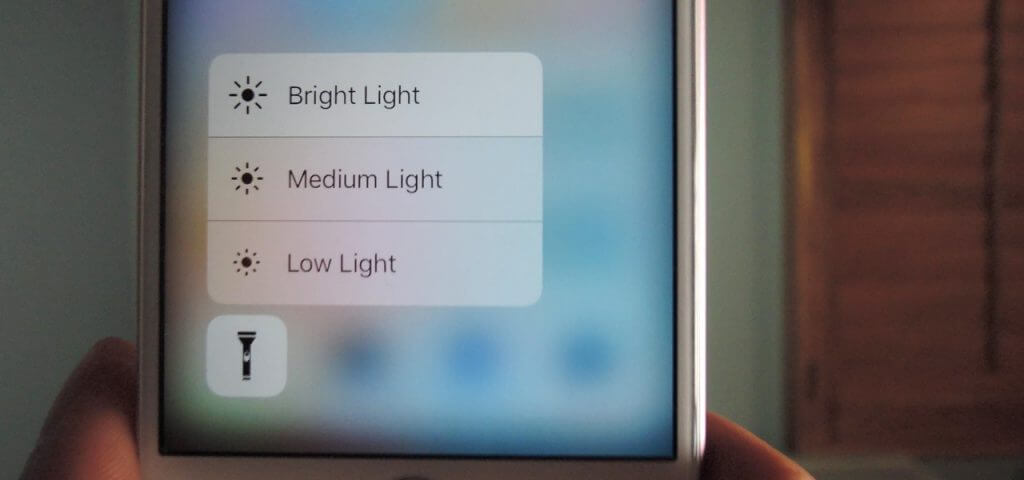
- به منظور تغییر شدت نور فلش آیفون خود، کافیست که انگشت خود را بر روی آیکون چراغ قوه مورد نظر قرار دهید و کمی نگه دارید. در این شرایط پنجرهای مشابه با عکس فوق نمایان میشود که سه حالت Bright Light، Medium Light و Low Light را به همراه دارد. حال گزینه مورد نظرتان را انتخاب کنید تا شدت نور چراغ فلش آیفون تنظیم گردد.
بیشتر بخوانید: تعمیر ال سی دی ایفون
به همین سادگی و با طی کردن مراحل فوق قادر به تغییر شدت نور فلش آیفون خواهید بود. بار دیگر اشاره میکنیم که برای استفاده از این قابلیت باید دستگاهتان حداقل به آی او اس 10 مجهز بوده و از قابلیت 3D Touch پشتیبانی کند.
جمعبندی
همانطور که مشاهده کردید در این مقاله به آموزش نحوه تغییر شدت نور فلش آیفون پرداختیم. چنانچه در رابطه با هر یک از بخشها و مراحل شرح داده شده نیاز به توضیحات بیشتری داشتید، میتوانید از طریق شمارههای موجود با کارشناسان موبایل کمک تماس حاصل کرده و از آنها راهنمایی دقیقتری بخواهید.
بیشتر بخوانید:






















نظرات کاربران (0) ارسال نظر